Подключение USB устройства может показаться сложным для новичков в области компьютерной техники. Однако, с помощью BIOS, это довольно простая задача. BIOS (Basic Input/Output System) - это программное обеспечение на компьютере, отвечающее за управление основными системными функциями.
Подключение USB через BIOS может понадобиться, если вы хотите установить операционную систему с USB-накопителя или запустить компьютер с загрузочного USB-устройства. Следуя простым шагам, вы сможете настроить BIOS для установки любого USB-устройства в качестве первого загрузочного диска.
1. Включите компьютер и нажмите определенную клавишу для входа в BIOS. Это может быть клавиша Del, F2, F10 или другая, в зависимости от производителя вашей материнской платы. На экране появится меню BIOS.
2. Используя клавиши со стрелками, найдите раздел "Boot" или "Загрузка" в меню BIOS. В этом разделе вы найдете настройки загрузки компьютера.
3. В разделе загрузки найдите опцию "Boot Device Priority" или "Приоритет загрузки". Здесь вы увидите список доступных устройств, среди которых должен быть и USB-устройство.
4. Установите USB-устройство в качестве первого загрузочного диска. Используя клавиши со стрелками, переместите USB-устройство вверх по списку, чтобы он стал первым в списке загрузки.
5. Сохраните настройки BIOS и выйдите из меню. Обычно для сохранения настроек BIOS нужно нажать клавишу F10 или выбрать соответствующую опцию в меню BIOS.
Теперь ваш компьютер будет загружаться с USB-устройства. Подключите USB-накопитель с установочным образом операционной системы или другими необходимыми файлами, и компьютер будет загружаться с него.
Таким образом, подключение USB через BIOS - это одна из простых и эффективных методов работы с USB-устройствами на компьютере. Следуя нашему руководству, вы сможете легко настроить BIOS и использовать USB-устройство для загрузки или установки операционной системы.
Руководство для начинающих: как подключить USB через BIOS
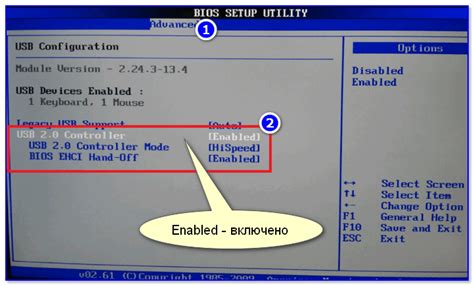
Вот пошаговая инструкция по подключению USB через BIOS:
- Перезагрузите компьютер и при включении нажмите указанную клавишу для входа в BIOS (обычно Del, F2 или Esc).
- В BIOS найдите меню "Advanced" (Дополнительно) или "Peripheral Devices" (Периферийные устройства).
- В меню "Advanced" или "Peripheral Devices" найдите опцию "USB Configuration" (USB-конфигурация) или "USB Ports" (Порты USB).
- Убедитесь, что опция "USB Configuration" или "USB Ports" включена.
- Если опция "USB Configuration" или "USB Ports" уже включена, попробуйте ее отключить, сохранить изменения и перезагрузить компьютер, а затем снова включить и сохранить изменения.
- Подключите USB-устройство к компьютеру и проверьте, работает ли оно теперь правильно.
Если после выполнения этих шагов USB-устройство все еще не работает, возможно, проблема кроется не в настройках BIOS. Рекомендуется связаться с производителем компьютера или USB-устройства для получения дополнительной помощи.
Подготовка к подключению

Перед тем, как подключать устройство через USB с помощью BIOS, необходимо выполнить несколько шагов, чтобы быть уверенным в успешном результате.
Во-первых, убедитесь, что ваш компьютер включен и находится в рабочем состоянии. Проверьте, что все необходимые кабели подключены и устройство, которое вы собираетесь подключить, правильно настроено и готово к работе.
Во-вторых, вам потребуется доступ к BIOS вашего компьютера. Чтобы войти в BIOS, при загрузке компьютера обычно нужно нажать определенную клавишу, такую как Delete, F2 или F10. Клавиша может зависеть от производителя и модели вашего компьютера, поэтому рекомендуется проверить соответствующую документацию.
Кроме того, перед подключением устройства через USB, убедитесь, что в BIOS включена опция поддержки USB. В большинстве случаев эта опция включена по умолчанию, но, возможно, вам придется проверить это и включить ее вручную, если она отключена.
И, наконец, убедитесь, что вы имеете подходящий кабель USB для подключения вашего устройства к компьютеру. Если у вас нет нужного кабеля, убедитесь, что приобретаете кабель, который подходит для вашего устройства и соответствующий порту USB на компьютере.
Настройка BIOS для работы с USB
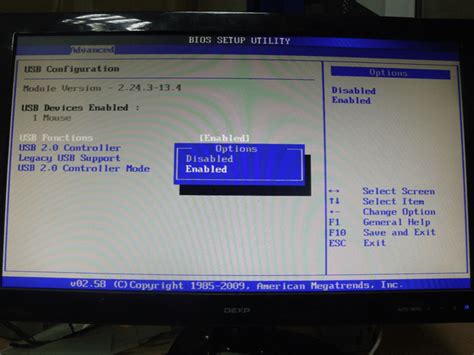
Чтобы успешно подключить USB-устройство через BIOS, вам потребуется выполнить несколько простых шагов:
- Перезагрузите компьютер и войдите в меню BIOS. Для этого обычно нужно нажать определенную клавишу (например, Del или F2) во время загрузки компьютера. Если вы не знаете, какая клавиша нужна для доступа к BIOS, обратитесь к инструкции к вашей материнской плате или компьютеру.
- Найдите раздел, отвечающий за настройки USB. Обычно он располагается во вкладке "Advanced" или "Boot". Название и расположение раздела могут немного отличаться в зависимости от версии и производителя BIOS.
- Установите опцию "USB Legacy Support" в положение "Enabled". Эта опция обеспечивает совместимость с более старыми USB-устройствами и позволяет использовать их в системе.
- Убедитесь, что опция "USB Boot" или "USB Device" включена. Это позволит системе загружаться с USB-устройств, если они являются загрузочными.
- Сохраните изменения и выйдите из BIOS. Обычно для сохранения настроек нужно нажать клавишу F10 или выбрать соответствующий пункт меню.
После выполнения этих шагов ваш компьютер будет готов к работе с USB-устройствами. Если у вас возникнут проблемы при подключении или использовании USB, рекомендуется проверить настройки BIOS и убедиться, что все необходимые опции включены.
Проверка результатов подключения
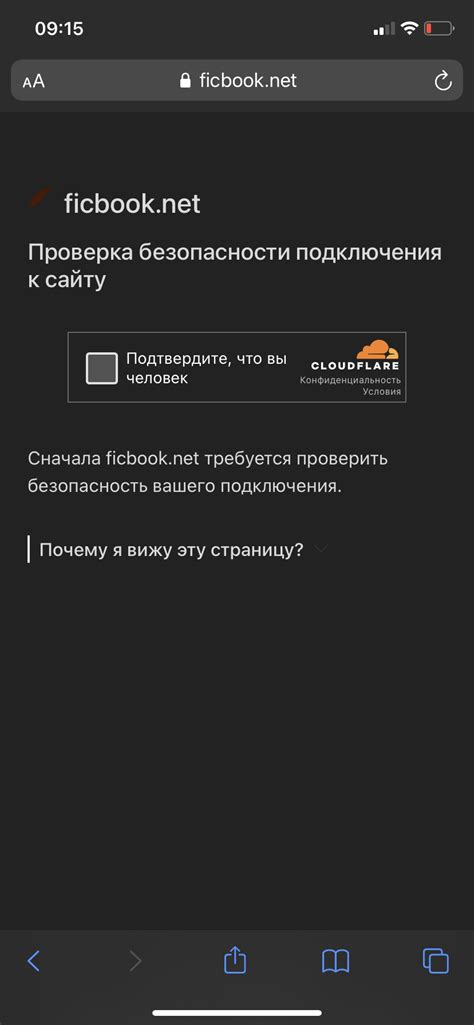
После того, как вы произвели необходимые настройки в BIOS и подключили USB устройство, вам необходимо проверить, что оно успешно распознается и работает.
Для этого можно воспользоваться следующими шагами:
- Перезагрузите компьютер и дождитесь загрузки операционной системы.
- Подключите USB устройство к одному из свободных портов на компьютере.
- Откройте проводник или любое другое приложение, которое позволяет работать с файлами.
- Проверьте, что USB устройство отображается в списке доступных устройств.
- Попробуйте открыть папку на USB устройстве и убедитесь, что вы можете просматривать файлы и папки.
Если вы успешно выполните все эти шаги, то значит USB устройство было успешно подключено и готово к использованию. Если же устройство не отображается или возникают ошибки при работе с ним, то возможно, вам понадобится повторить процесс подключения или обратиться за помощью к специалисту.
Ошибки и их решение

В процессе подключения USB через BIOS могут возникать различные ошибки, которые могут стать причиной неудачного или неполноценного подключения. Ниже перечислены некоторые распространенные ошибки и их возможные решения:
- Ошибка "USB Device Not Recognized": в таком случае, убедитесь, что USB-устройство корректно подключено, проверьте его на другом компьютере или попробуйте другой порт USB. Если проблема возникает только с конкретным устройством, попробуйте обновить драйверы или обратитесь к производителю.
- Ошибка "Boot Device Not Found": данная ошибка указывает на то, что система не может обнаружить загрузочное устройство, которое подключено через USB. Проверьте, что USB-устройство правильно подключено и настроено в BIOS как загрузочное. Убедитесь, что USB-устройство содержит правильно установленную и работоспособную операционную систему.
- Ошибка "No Bootable Device": данная ошибка может возникать, если BIOS не может найти загрузочное устройство. Убедитесь, что в BIOS выбран правильный порядок загрузки и USB-устройство правильно определено как загрузочное.
- Ошибка "USB Port Disabled" или "USB Device Locked": эти ошибки могут возникнуть, если USB-порт или устройство были отключены или заблокированы в BIOS. Проверьте настройки BIOS и убедитесь, что USB-порты и устройства разрешены и разблокированы.
Если указанные решения не помогли решить проблему, рекомендуется обратиться к официальной документации или поддержке производителя компьютера или USB-устройства.